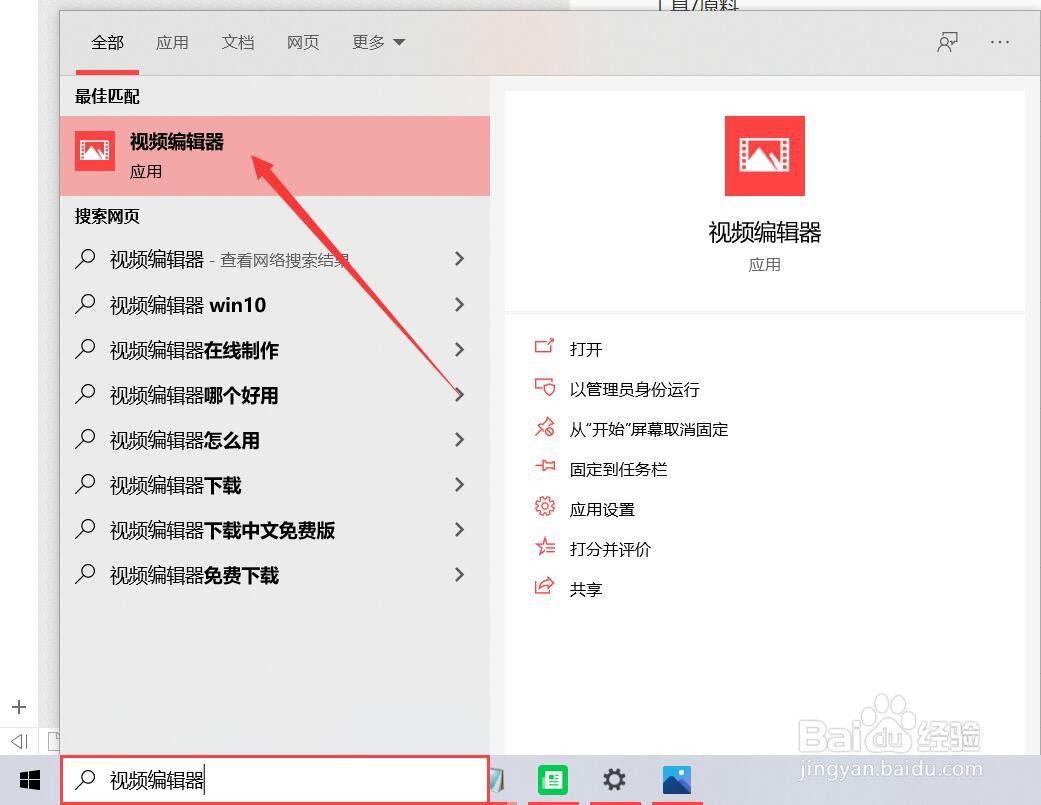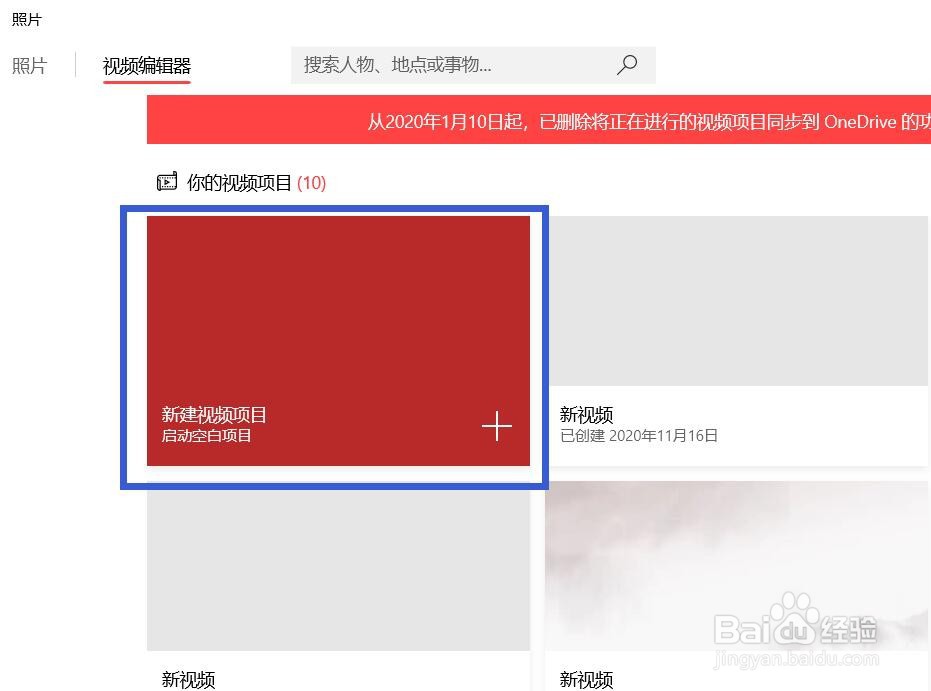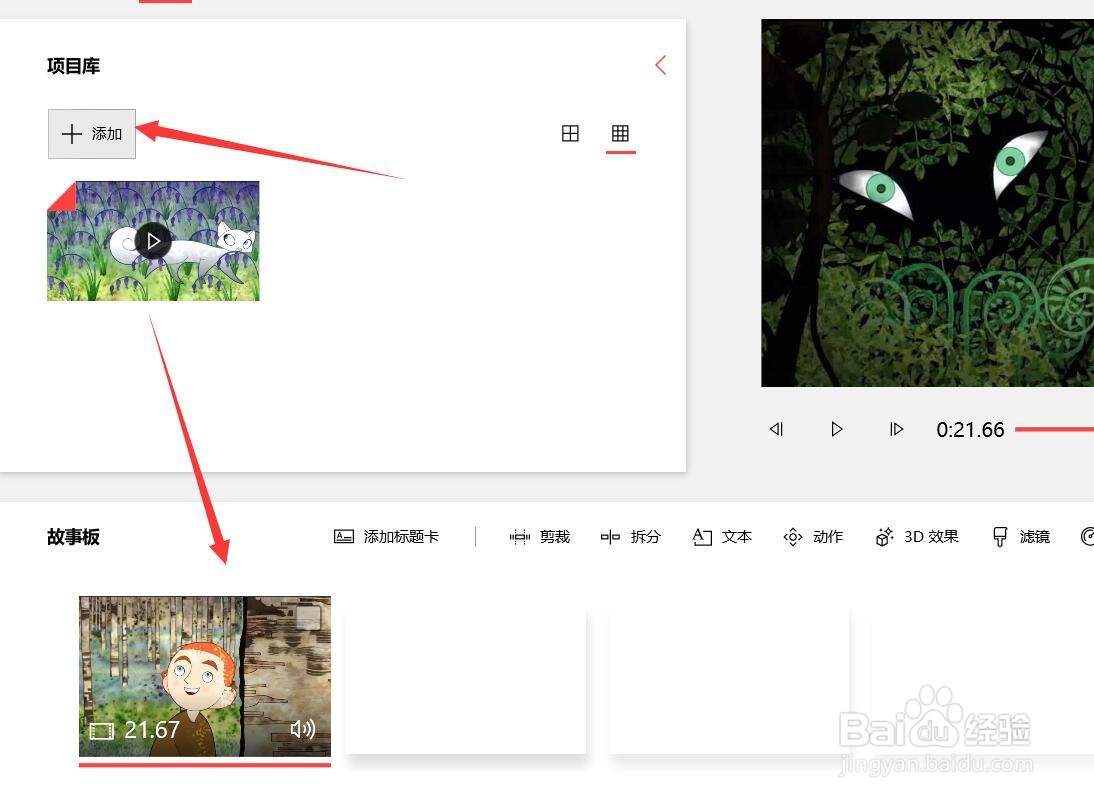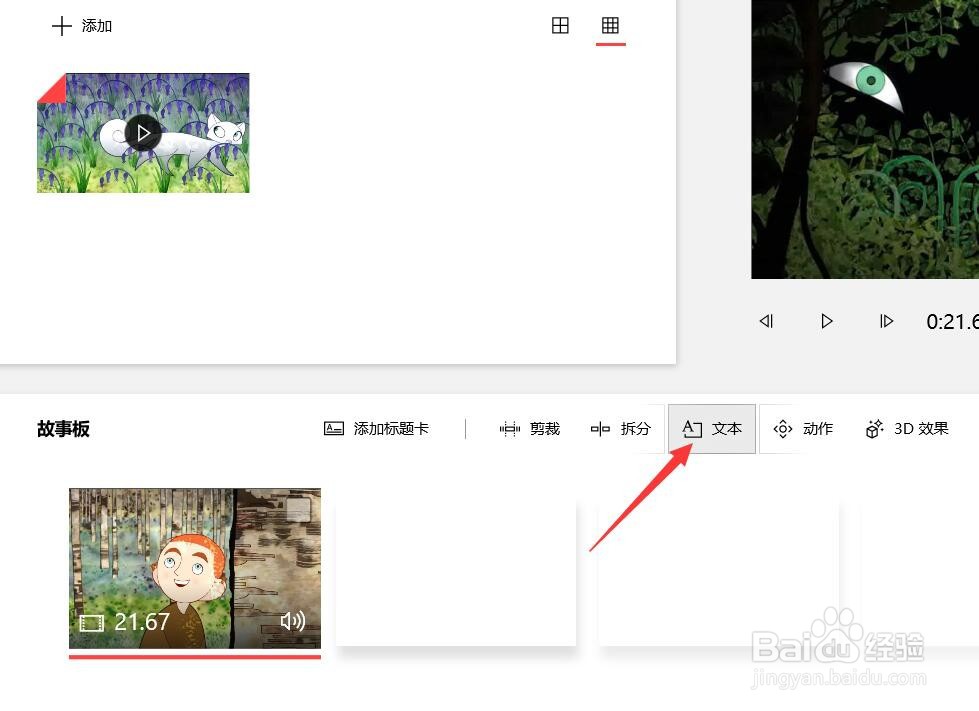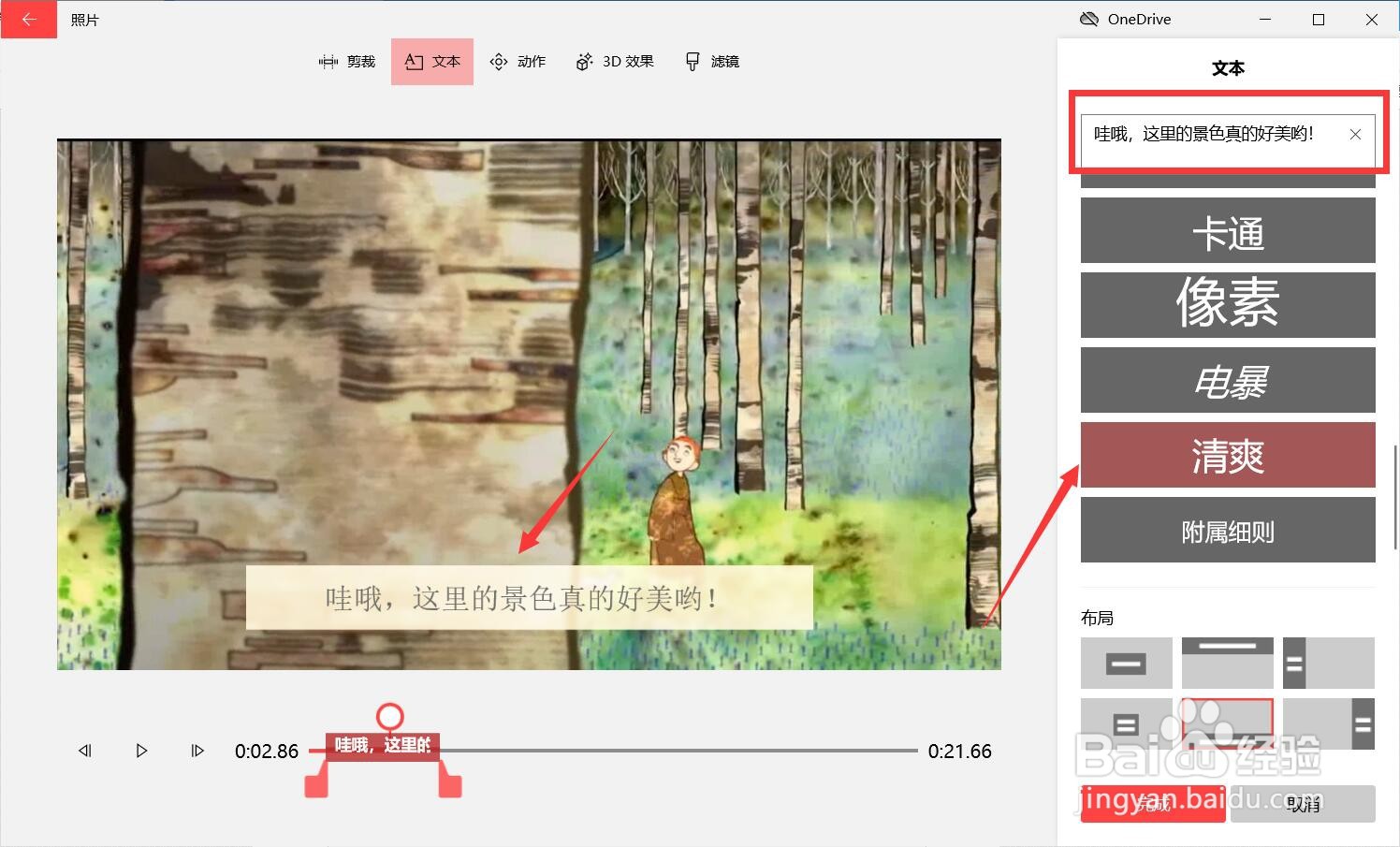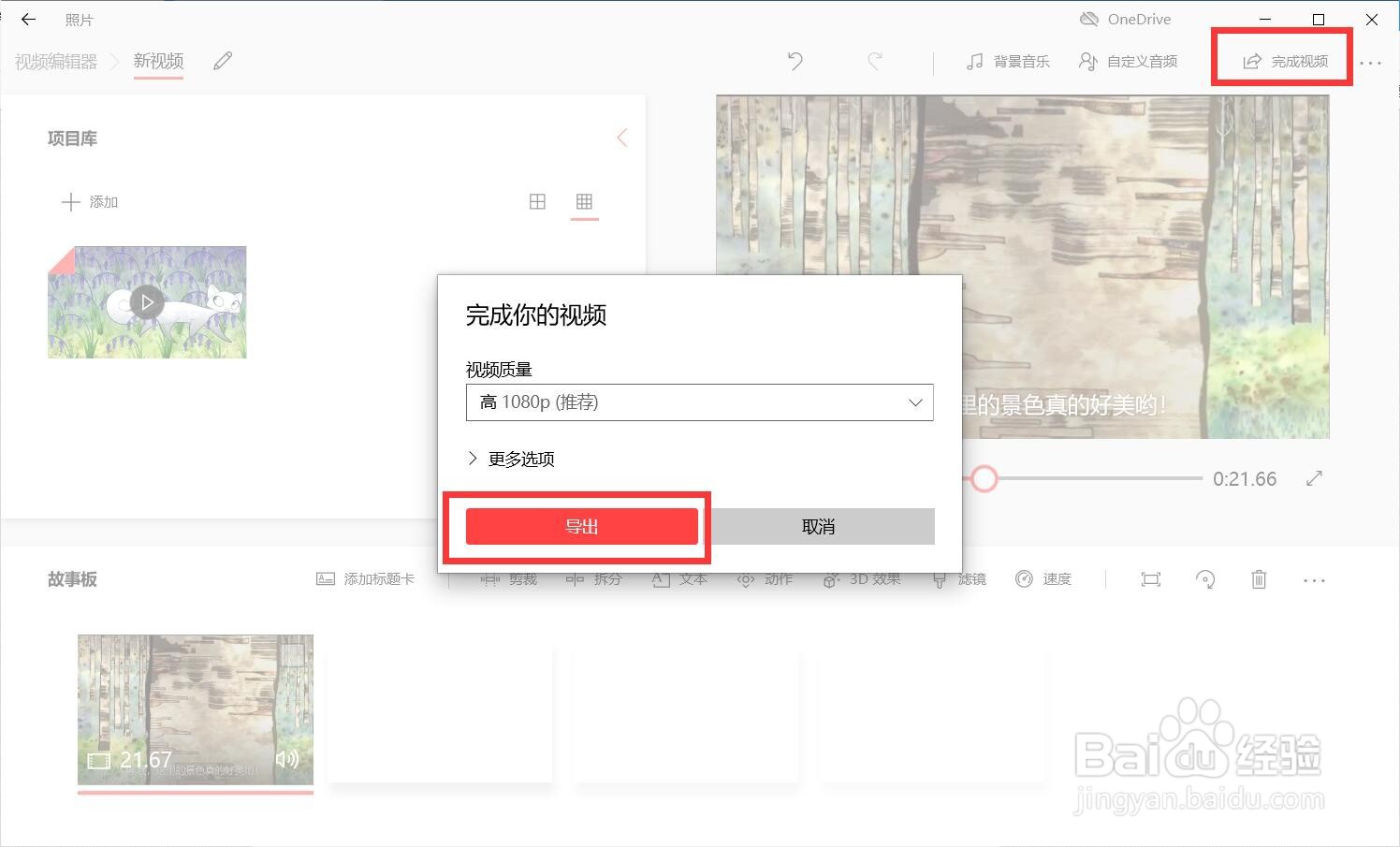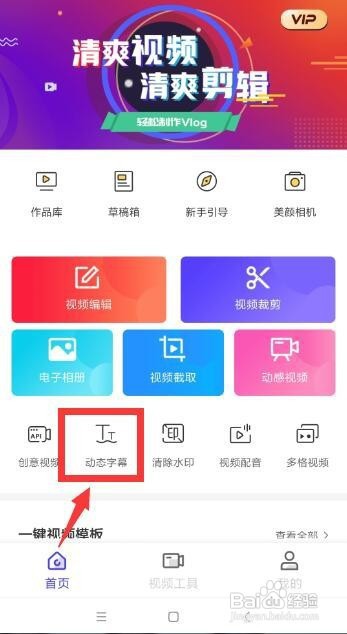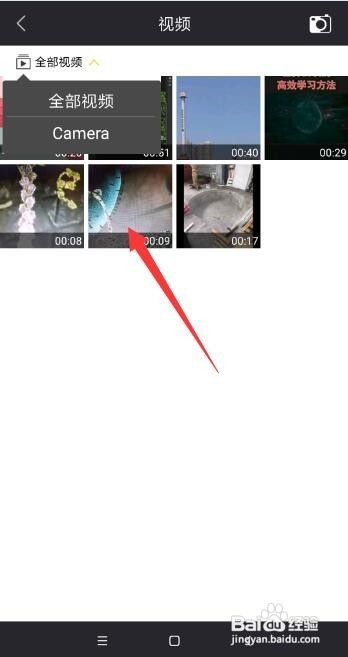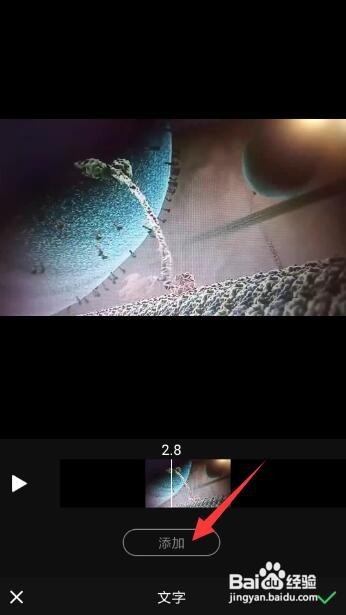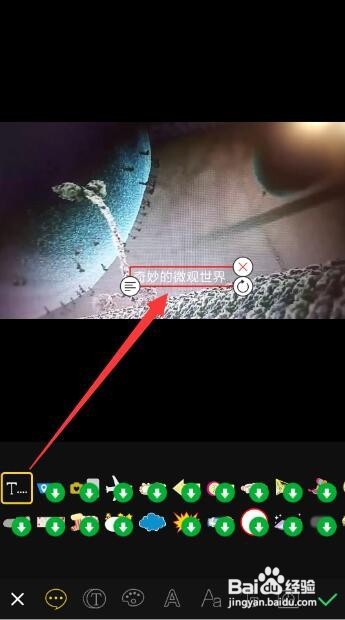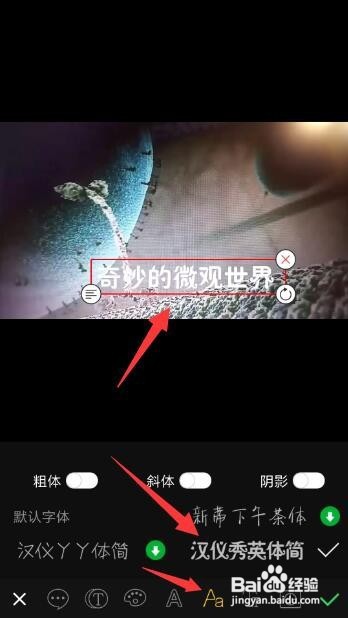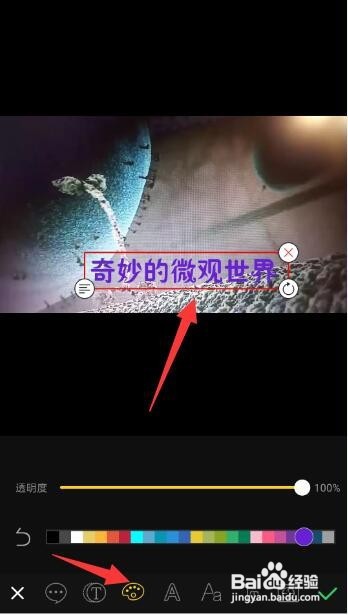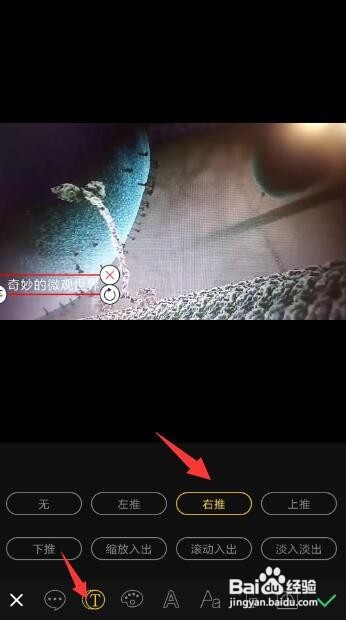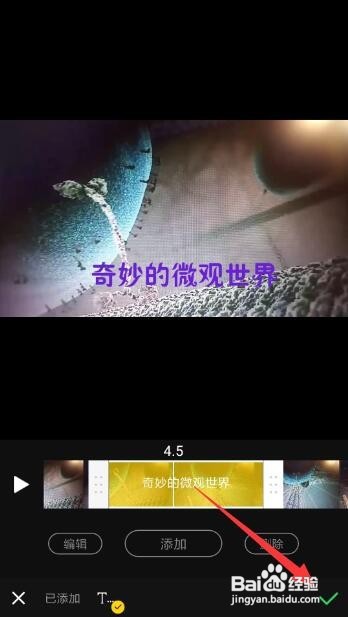怎么给视频添加字幕 视频字幕制作软件哪个好
1、一:电脑端利用Win10自带的视频编辑工具来实现。针对视频加字幕的操作,我们可以借助Win10自带的视频编辑工具来实现。如图所示,通过搜索运行此工具。
2、从打开的“我的视频项目”窗口中,点击“新建视频项目”项以创建新的视频项目。
3、从打开的“视频编辑”窗口中,添加相应的视频原素材,并将其拖动到“故事板”中。
4、接下来就可以针对视频添加字幕或文字说明了。如图所示,点击”文件“按钮。
5、从打开的”视频编辑“界面中,在”文本”选项卡中,我们可以直接输入相应的文字内容,同时还可以设置字幕样式,效果如图所示:
6、当然,我们还可以针对视频添加其它效果,制作完成后,点击“完成视频”按钮,就可以将视频导出保存了。
7、二、利用清爽视频编辑来实现。针对手机所拍摄的视频添加字幕的方法,可以通过百度搜索下载并在手机中安装如图所示的清爽视频编辑工具来实现。从打开的程序主界面中,切换到“首页”选项卡,点击“添加字幕”按钮。
8、接下来就可以从手机中选择想要为其添加字幕的视频打开。
9、如图所示,点击“添加文字”按钮,并输入想要进行显示的文字内容。
10、接下来就可以针对文字的颜色、字体以及文字大小等字体属性进行设置。
11、同时还可以针对动态字幕的显示方式以及运动轨迹进行设置。最后点击“导出”按钮即可将视频导出保存。
声明:本网站引用、摘录或转载内容仅供网站访问者交流或参考,不代表本站立场,如存在版权或非法内容,请联系站长删除,联系邮箱:site.kefu@qq.com。
阅读量:96
阅读量:76
阅读量:79
阅读量:23
阅读量:77